笔记本电脑重装win10系统修改主题颜色的方法
win10相比以前的系统,出色了不少,特别是感官方面,菜单的回归,加上一些简单容易的设置,让我们的系统变得更加适用,win10的设置里面,我们可以随意调节我们的主题背景色,也就是说,任务栏和很多光标的颜色会随着我们的主题变化而变化,详细设置请随小熊一键重装系统小编来看一下吧。
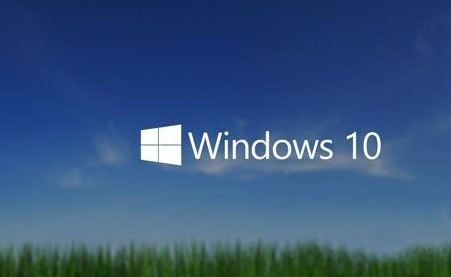
鼠标右键点击桌面,找到个性化,点击打开。
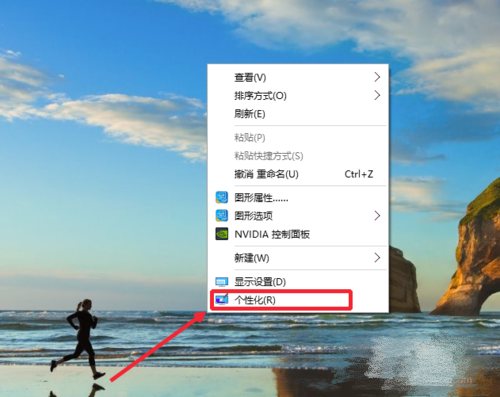
在个性化里,找到“颜色”点击打开。
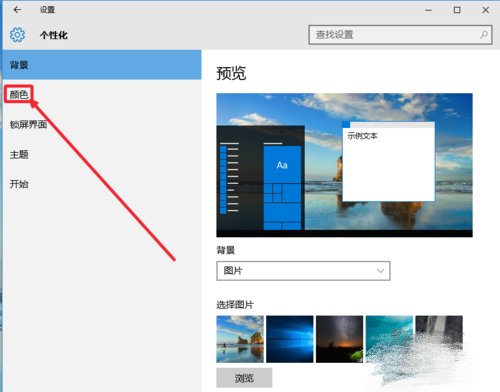
在这里我们首先会看到一个“从我的背景自动选取一种主题色”默认设置是关。
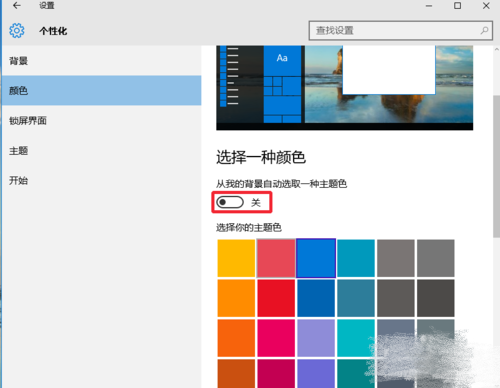
我们把刚才的设置更改为“开”然后往下拉,这里还有一个开关,同样的,我们设置为开。
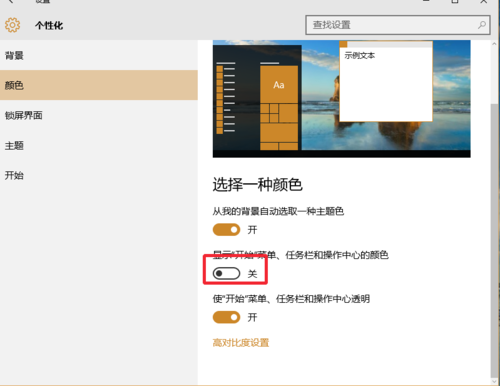
接下来我们就打开我们的菜单,我们会发现,菜单颜色有了很明显的变化,任务栏和选中的光标也有了颜色的变化,我们的应用就成功了。
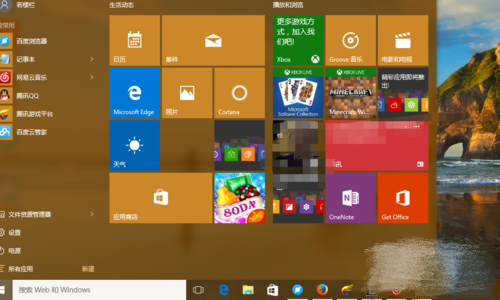
当我们把刚才第一个那个开关关了之后,我们会看到有很多颜色供我们选择,这些都是主题颜色,我们任意选择一款,比如红色。
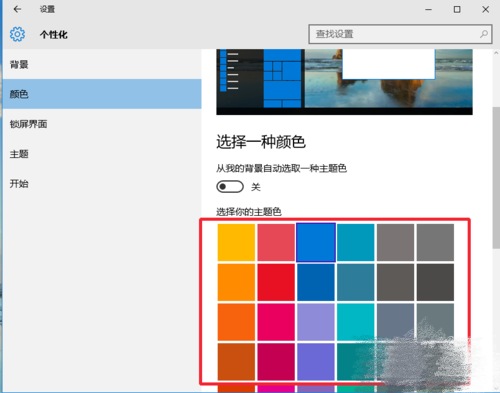
打开菜单,我们可以看到红色占据了我们菜单应用里颜色很大一部分,我们可以任意设置颜色,这样我们的主题颜色会随着我们的设置变化而变化,是不是很有趣呢?
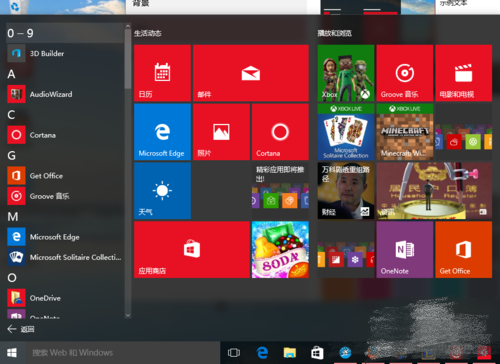
以上就是小编为大家带来的笔记本电脑重装win10系统修改主题颜色的方法的教程。大家都学会了吗?那就赶紧动手让自己的系统主题丰富多彩起来吧。想要学习更多关于系统方面的教程请关注小熊一键重装系统官网!
Win7教程查看更多

轻松学会安装win7系统教程 2021-10-05 查看详情

戴尔灵越 15如何重装win7系统? 2021-10-05 查看详情

详聊惠普4431s怎么一键重装win7系统 2021-10-05 查看详情

台式计算机重装win7系统简单教程 2021-10-01 查看详情
重装系统教程查看更多










